- Autor Lauren Nevill [email protected].
- Public 2023-12-16 18:55.
- Ostatnio zmodyfikowany 2025-01-23 15:23.
Wydaje się, że ustalenie rzeczywistej prędkości połączenia internetowego, które zapewnia dostawca, nie jest bardzo ważne. Ale dla tych, którzy kupują sobie pakiety z prędkością większą niż 50Mbit, pomoże to naprawdę ocenić, czy warto wydawać pieniądze na pogoń za liczbami na papierze. W końcu, biorąc pod uwagę specyfikę sprzętu, z którego nadal korzysta większość dostawców, rzeczywista prędkość rzadko przekracza granicę 40Mbit.
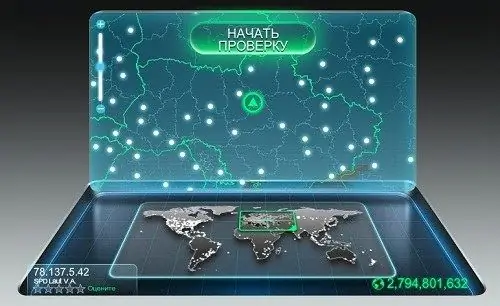
Czy to jest to konieczne
Komputer z połączeniem internetowym, przeglądarka
Instrukcje
Krok 1
Włącz komputer i nawiąż połączenie z Internetem za pomocą skrótu na pulpicie lub karty Połączenia sieciowe. W Windows Vista i Seven musisz kliknąć lewym przyciskiem myszy ikonę sieci i uruchomić połączenie w menu, które się otworzy. Jeśli do połączenia z Internetem używany jest router przewodowy lub Wi-Fi, połączenie nie musi być podnoszone.
Krok 2
Uruchom dowolną używaną przeglądarkę. Może to być „Internet Explorer”, „Google Chrome”, „Opera”, „Safari” lub cokolwiek, czego używasz do przeglądania Internetu. Wpisz www.speedtest.net w polu adresu i naciśnij klawisz Enter, aby przejść do strony, która będzie używana do testowania połączenia.
Krok 3
Na stronie internetowej zobaczysz coś, co przypomina obraz laptopa. Na jej dole, w miejscu, gdzie powinna znajdować się klawiatura, znajduje się mapa świata, na której zaznaczona zostanie część globu, z której składasz prośbę. A na monitorze zobaczysz zarys kraju i regionu, z którym powiązany jest twój adres IP. Kliknij podświetlony napis „Rozpocznij test”, który znajduje się w górnej części monitora, a następnie rozpocznie się test.
Krok 4
Pierwszą rzeczą, którą pokaże test, jest ping - czas opóźnienia sygnału. Drugim krokiem testu będzie wyświetlenie prędkości kanału przychodzącego. Wskaźnik ten określa szybkość, z jaką pobierane są filmy, programy i muzyka z magazynów plików, sieci peer-to-peer, w tym torrentów, oraz innych zewnętrznych zasobów sieciowych. W trzecim etapie zobaczysz szybkość kanału wychodzącego, czyli innymi słowy szybkość, z jaką możesz przesyłać swoje pliki do Internetu. Ile czasu spędzisz na przesyłaniu filmów lub innych plików do sieci społecznościowych lub przechowywania plików, zależy od tej prędkości.






